Internet regorge d’images spectaculaires. Lors de la navigation, il arrive souvent que même si nous trouvons une belle image, nous ne pouvons pas l’enregistrer sur notre ordinateur, car un clic droit sur cette image ne fonctionnera pas. Cela se produit parce que le site Web peut avoir désactivé le clic droit sur ses pages Web. Une option que nous avons est d’utiliser un outil de capture d’écran pour capturer l’image. Mais ce n’est pas la vraie chose, car la qualité ne sera plus la même.
Si vous rencontrez le même problème et que vous utilisez Navigateur Chromeheureusement, il existe une solution de contournement pour enregistrer une image sur votre ordinateur Windows même quand le clic droit a été désactivé. Et la bonne chose est que cette astuce fonctionne sans utiliser d’outil tiers ou d’extension de navigateur – mais cela nécessite un peu de patience.
Enregistrer les images à l’aide de Chrome lorsque le clic droit est désactivé

Voici comment faire fonctionner cette astuce simple.
- Tout d’abord, accédez à la page Web à l’aide de Chrome et cliquez avec le bouton droit sur l’espace vide, puis sélectionnez Inspecter Option. Alternativement, vous pouvez appuyer sur Ctrl+Maj+I à l’aide du clavier pour accéder aux outils de développement.
- Trouvez maintenant un onglet nommé Sources. Si vous ne le trouvez pas, développez les flèches « >> » voir ça.
- Suivant développer téléchargements et localisez le dossier de l’image, puis l’image.
Ici, vous verrez toutes les images de la page Web répertoriées. Maintenant, tout ce que vous avez à faire est de rechercher l’image. Vous aurez peut-être besoin d’un peu de patience ici, si la page Web contient de nombreuses images. L’image s’affiche dans le volet de droite lorsque vous la sélectionnez par son nom. Une fois que vous l’avez trouvé, votre travail est fait.
Maintenant, vous devez garder à l’esprit que si la page Web contient la même image dans les dimensions d’origine et une vignette de celle-ci, vous devrez peut-être vérifier les dimensions présentes sous l’image.
Après avoir confirmé cela, vous pouvez cliquer sur l’URL de l’image présente en dessous pour l’ouvrir dans un nouvel onglet. Ou vous pouvez cliquer avec le bouton droit sur l’image et sélectionner des options telles que Enregistrer l’image sous ou Copier l’URL de l’image ou Ouvrir l’image dans un nouvel onglet pour l’enregistrer sur votre ordinateur.
Cette astuce simple de Google Chrome est souvent utile pendant que vous naviguez. Le point important que vous devez garder à l’esprit lorsque vous utilisez cette astuce est le droit d’auteur de l’image. Si les propriétaires de l’image ont désactivé l’option de clic droit avec l’intention de la garder non partageable, vous devez être prudent lorsque vous la partagez ailleurs. N’oubliez donc pas de respecter leurs droits d’auteur.
REMARQUE: En ce qui concerne Firefox est concerné, vous pouvez le faire assez facilement en vous rendant sur Outils> Informations sur la page> Média, où nous pouvons trouver toutes les images appartenant à cette page Web.
Voyons maintenant comment activer le clic droit sur les sites Web qui l’ont désactivé.



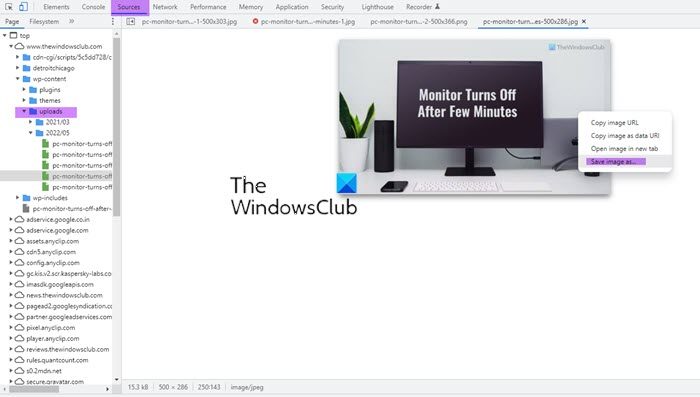
![[2023] 6 façons de copier / coller du texte brut sans formatage](https://media.techtribune.net/uploads/2021/03/5-Ways-to-Copy-Paste-Plain-Text-Without-Formatting-on-Your-Computer-shutterstock-website-238x178.jpg)






